在使用电脑的过程中,我们经常会遇到系统运行缓慢、频繁崩溃、病毒感染等问题。这些问题不仅影响工作效率,还可能导致数据丢失。为了解决这些问题,重装系统是一...
2025-05-09 183 重装系统
随着时间的推移,电脑系统可能会变得缓慢,出现错误或感到不稳定。这时候,重装操作系统可能是解决问题的最佳选择。本文将详细介绍如何使用启动盘重新安装Win7系统。
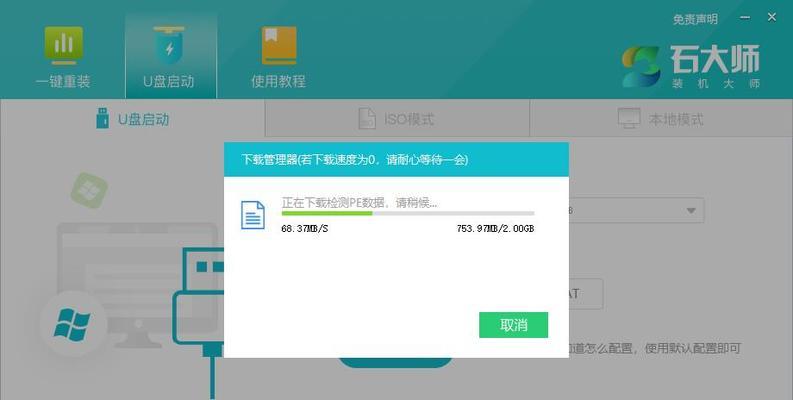
1.获取一个合适的启动盘:
在开始重装前,你需要准备一个空白的DVD光盘或一个可用的USB闪存驱动器。这个启动盘将被用来创建一个包含Win7系统镜像的安装媒体。

2.下载Win7系统镜像文件:
在官方网站或合法的第三方资源下载一个适合你计算机配置的Win7系统镜像文件。确保选择正确的版本,比如家庭版、专业版等。
3.制作启动盘:

使用光盘刻录软件或制作启动盘的工具将Win7系统镜像文件写入空白光盘或USB闪存驱动器中,制作成可启动的盘。
4.设置计算机启动方式:
进入计算机的BIOS设置,将启动顺序调整为从光盘或USB闪存驱动器启动。保存设置并重新启动计算机。
5.启动计算机并进入安装界面:
插入制作好的启动盘后,重启计算机。按照屏幕提示,进入Win7系统安装界面。
6.选择语言和区域设置:
在安装界面上,选择你想要的语言和区域设置,然后点击下一步继续安装过程。
7.接受许可协议:
阅读并接受Win7系统的许可协议,然后点击下一步。
8.选择安装类型:
在接下来的页面上,选择新安装Win7系统,而不是升级或修复现有的系统。
9.选择安装位置:
如果你有多个硬盘或分区,选择一个你想要安装Win7系统的目标位置。
10.开始安装:
点击下一步按钮开始安装Win7系统。这个过程可能需要一些时间,取决于你的计算机性能和系统镜像文件的大小。
11.完成设置:
在安装过程完成后,根据系统提示进行一些基本的设置,如设置用户名、密码等。
12.安装驱动程序:
完成基本设置后,安装计算机硬件所需要的驱动程序。你可以从计算机制造商的官方网站上下载最新的驱动程序。
13.更新系统:
连接到互联网后,立即更新系统以获取最新的安全补丁和功能更新。
14.安装常用软件:
安装你需要的常用软件,如浏览器、办公套件等,以满足日常使用需求。
15.备份重要文件:
在重新安装系统后,记得备份重要文件,以免数据丢失。
通过制作和使用启动盘,你可以轻松地重装Win7系统。跟随以上步骤,你可以解决系统缓慢、出现错误或感到不稳定的问题,并重新获得一个干净、流畅的操作环境。记得备份重要文件,以免数据丢失。
标签: 重装系统
相关文章
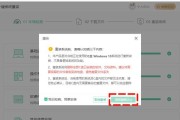
在使用电脑的过程中,我们经常会遇到系统运行缓慢、频繁崩溃、病毒感染等问题。这些问题不仅影响工作效率,还可能导致数据丢失。为了解决这些问题,重装系统是一...
2025-05-09 183 重装系统
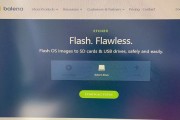
随着科技的不断进步,电脑成为我们日常生活中不可或缺的一部分。然而,在使用电脑的过程中,我们不可避免地会遇到各种问题,其中一种常见的解决方法就是重装系统...
2025-02-28 191 重装系统

在使用联想台式电脑进行系统重装后,有时会出现无法读取U盘的情况。这给我们的工作和学习带来了很大困扰。本文将为大家介绍一些解决这个问题的方法,帮助大家顺...
2025-01-29 239 重装系统

电脑作为我们日常工作和娱乐的重要工具,难免会遇到系统崩溃、病毒感染等问题。在这种情况下,重装操作系统是一个常见而有效的解决方案。而使用U盘进行重装则是...
2025-01-04 164 重装系统
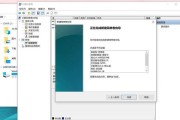
在使用电脑的过程中,由于各种原因,我们有时需要重装操作系统。正确的分区和重装操作系统是保证电脑运行稳定和高效的关键步骤。本文将为大家详细介绍以重装系统...
2024-12-13 218 重装系统

在使用电脑的过程中,我们经常会遇到各种系统问题,比如卡顿、崩溃、感染病毒等,这些问题常常会影响我们的工作和娱乐体验。然而,不少小白用户可能因为缺乏相关...
2024-11-30 266 重装系统
最新评论